Додаючи ваги до варіантів відповідей на запитання з множинним вибором, ви можете дуже легко створювати опитування, вікторини або опитування з оцінкою. Наприклад, у першому питанні перший варіант відповіді може коштувати два бали, другий - один бал, а решта варіантів - нічого. Або поставте учасникам вікторини просте запитання з варіантами відповідей "так" або "ні". Відповідь "так" коштує 1 бал, а "ні" - 0 балів. Ця функція доступна на всіх платних акаунтах.
Загальна сума балів відображається на сторінці з індивідуальними результатами, а також при експорті даних у електронну таблицю (.xls/.csv) або файл SPSS (.sav). Наш Бізнес або Підприємство обліковий запис власники також можуть показати загальний бал респонденту опитування, як тільки він надішле своє опитування, додавши сторінка подяки.
Виконайте ці кроки, щоб додати бали до запитань з множинним вибором:
Інструкція
Додайте або відредагуйте питання з декількома варіантами відповідей, як зазвичай.
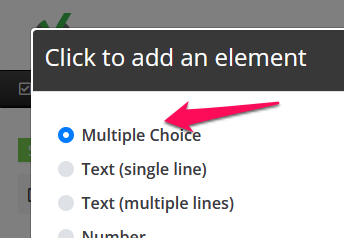
На екрані "Додати/редагувати питання з множинним вибором" натисніть кнопку "З гирями?", щоб додати поле ваги до кожного рядка вибору.
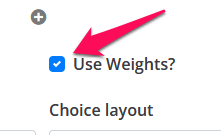
Додайте варіанти відповідей та відповідну вагу у вигляді цілих або десяткових чисел (наприклад, 2, 3, 1,4, 0,5 і т.д.). Якщо потрібно додати додаткові рядки, просто натисніть на кнопку "+" внизу або натисніть на піктограму сміттєвого бака праворуч, щоб видалити рядки. У наведеному нижче прикладі, якщо респондент вибере варіанти 1 і 2 для цього питання, його оцінка питання буде 3,0 (2 + 1,5).
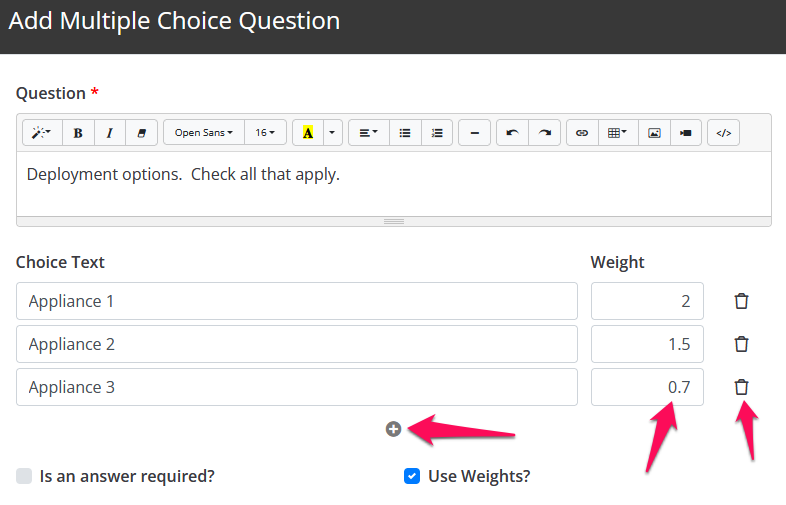
Натисніть "Додати" внизу, щоб зберегти ваше запитання та варіанти відповідей.
Перейдіть на сторінку Звітність -> Індивідуальні відповіді щоб побачити бали для кожного респондента. Ми показуємо вам Оцінка питання, Оцінка сторінки і Загальний бал.
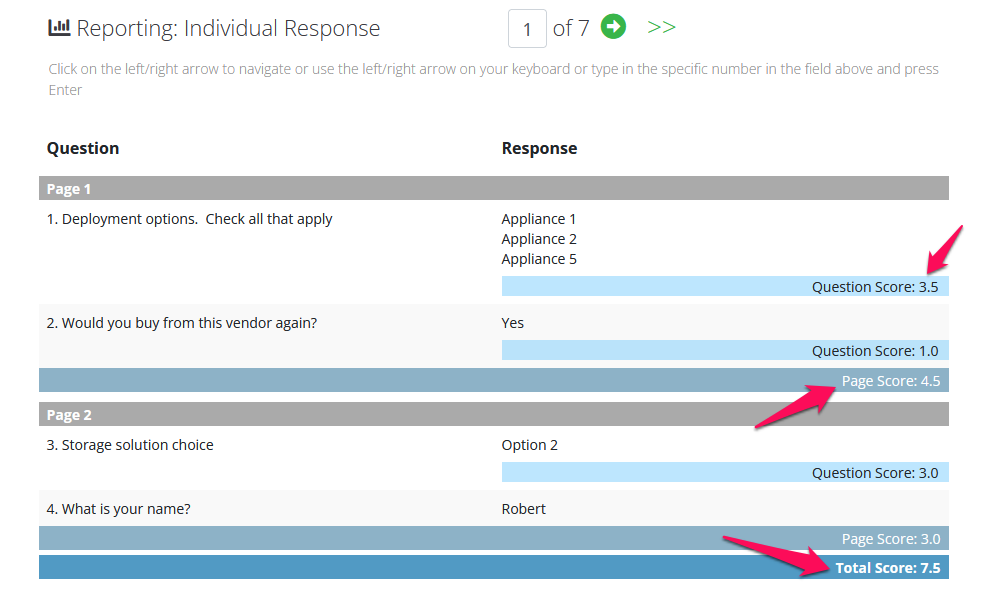
Звичайно, ті ж самі результати балів видно і при експорті. Ось приклад експорту в електронну таблицю, де ми виділили Оцінка питання, Оцінка сторінки і Загальний бал.
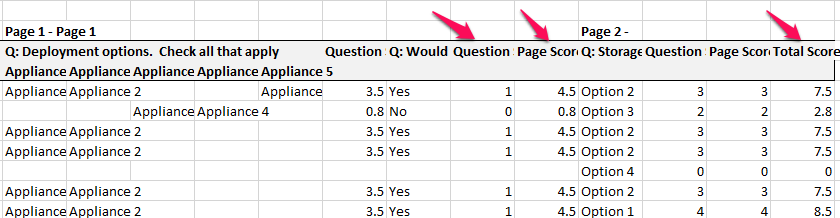
Існує багато способів використання ваг для урізноманітнення опитування. Ми описали один з них тут, але використовуйте свою фантазію!
Залиште відповідь